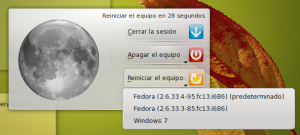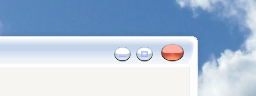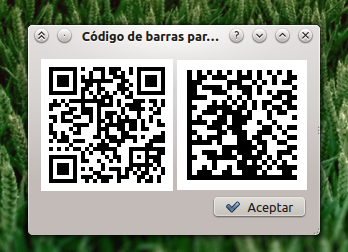
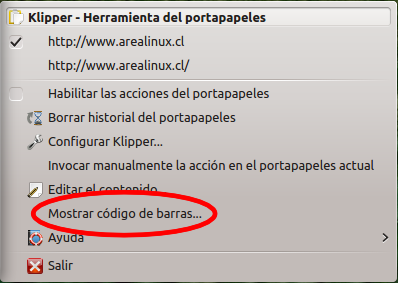
Los códigos QR se han puesto de moda en el último tiempo, ya que permiten, entre otras cosas, compartir información rápidamente (por ejemplo una URL o un texto cualquiera) hacia un dispositivo móvil. Y aunque existen muchos ejemplos desafortunados de usos de esta tecnología, de todas formas hay situaciones en las que son sumamente prácticos.
Existen muchos programas y sitios web que permiten crear códigos QR. Pero si estás usando el escritorio KDE Plasma, no necesitas ningún software adicional. Basta con recurrir a Klipper, el administrador del portapapeles de KDE Plasma.
El procedimiento es muy simple: sólo se debe copiar un texto cualquiera al portapapeles (utilizando el famoso Ctrl+C) y luego hacer click en el ícono de Klipper (las tijeras) en la bandeja del sistema, o presionar la combinación de teclas Ctrl+Alt+V. Esto mostrará un menú en el que se encuentra la opción “Mostrar código de barras”. Al seleccionar dicha opción, aparecerá una pequeña ventana con el código QR correspondiente al texto seleccionado, listo para ser escaneado por nuestro dispositivo móvil.
Puedes leer otras funcionalidades de Klipper en la wiki Userbase de KDE.

KDE ya ha lanzado su versión Beta 4.6 y trae algunas mejoras significativas. Mejoras en la búsqueda en el escritorio y también cambios en los efectos de las ventanas. El plasma también traerá algunos cambios en lo que respecta a la organización y agrupación de archivos .
Quizá el cambio más relevante será Dolphin, que permitirá buscar dentro de los archivos, incluso cuando Nepomuk esté desactivado.
Otra característica será la inclusión de Akonadi en Kontact 4.6, incluyendo la versión móvil del cliente groupware.
Como ven KDE, ya nos trae nuevos adelantos, como siempre se advierte que las versiones BETA muchas veces pueden generar problemas ya que están en constante desarollo. La versión estable se estima que saldrá en Enero del 2011.
Link: 4.6 Beta1 Brings Improved Search, Activities and Mobile Device Support (KDE.org)
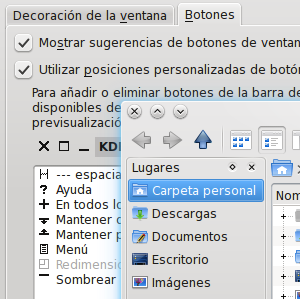 Poco antes del lanzamiento de Ubuntu Lucid Lynx, se generó una polémica respecto a la posición de los botones de minimizar, maximizar y cerrar ventanas en el escritorio Gnome, ya que la configuración por defecto de esta distribución ahora posicionaba dichos botones a la izquierda del marco de la ventana en lugar de su anterior ubicación a la derecha.
Poco antes del lanzamiento de Ubuntu Lucid Lynx, se generó una polémica respecto a la posición de los botones de minimizar, maximizar y cerrar ventanas en el escritorio Gnome, ya que la configuración por defecto de esta distribución ahora posicionaba dichos botones a la izquierda del marco de la ventana en lugar de su anterior ubicación a la derecha.
Independientemente de lo acertado o equivocado de esta decisión, lo cierto es que para los usuarios de KDE SC es muy simple modificar la posición de los botones, e incluso agregar botones adicionales que permiten fijar la ventana en todos los escritorios, mantener una ventana sobre las demás, etc.
Si quieres modificar la configuración de botones en el escritorio KDE, simplemente debes ir a Preferencias del sistema -> Aspecto -> Ventanas -> Botones y marcar la opción “Utilizar posiciones personalizadas de botón de la barra de título”. Así podrás arrastrar y soltar los botones en la vista previa hacia la ubicación de la ventana que más te acomode. Finalmente presiona el botón “Aplicar”.
Personalmente prefiero mantener la ubicación tradicional de los botones maximizar, minimizar y cerrar a la derecha de la ventana, dejando el lado izquierdo para ubicar botones adicionales como “Mantener sobre las demás” y “En todos los escritorios”.
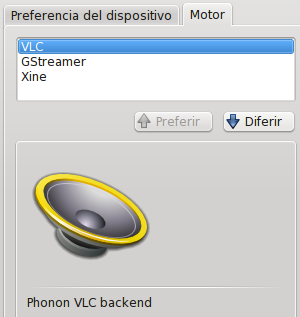 Uno de los pilares de KDE SC es Phonon, una API que permite crear aplicaciones multimedia de forma rápida y cómoda. Phonon actúa como una capa intermedia entre las aplicaciones y el sistema o “motor” de sonido (por ejemplo: DirectShow en Windows; QuickTime en Mac OS X; xine, GStreamer, mplayer y VLC en Linux). De esta forma, una aplicación que use Phonon podrá funcionar en cualquiera de los sistemas operativos en los que exista un motor para Phonon, sin tener que hacer mayores cambios y sin que el desarrollador deba conocer los detalles específicos de cada sistema de sonido.
Uno de los pilares de KDE SC es Phonon, una API que permite crear aplicaciones multimedia de forma rápida y cómoda. Phonon actúa como una capa intermedia entre las aplicaciones y el sistema o “motor” de sonido (por ejemplo: DirectShow en Windows; QuickTime en Mac OS X; xine, GStreamer, mplayer y VLC en Linux). De esta forma, una aplicación que use Phonon podrá funcionar en cualquiera de los sistemas operativos en los que exista un motor para Phonon, sin tener que hacer mayores cambios y sin que el desarrollador deba conocer los detalles específicos de cada sistema de sonido.
Phonon fue creado originalmente por la comunidad KDE, y el primer motor que se desarrolló fue xine. Pero luego Phonon fue incorporado dentro de Qt, quienes aportaron el motor GStreamer. Lamentablemente, hoy en día ninguno de ellos está siendo mantenido al nivel que se requiere para un funcionamiento ideal. Sin embargo, un nuevo motor está apareciendo. Leer más…
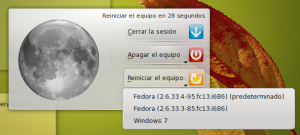 KDM es el gestor de acceso de KDE SC y es el encargado de administrar las sesiones, y de apagar y reiniciar el equipo. Si tienes más de un sistema operativo instalado en tu equipo (por ejemplo, Windows y Linux), existe una característica de KDM que sin duda te será útil: la posibilidad de elegir cuál de ellos arrancará inmediatamente después de reiniciar.
KDM es el gestor de acceso de KDE SC y es el encargado de administrar las sesiones, y de apagar y reiniciar el equipo. Si tienes más de un sistema operativo instalado en tu equipo (por ejemplo, Windows y Linux), existe una característica de KDM que sin duda te será útil: la posibilidad de elegir cuál de ellos arrancará inmediatamente después de reiniciar.
Para usar esta característica, debes activarla en Preferencias del sistema -> Avanzado -> Gestor de acceso -> Apagar -> Gestor de arranque. Allí debes seleccionar el gestor de inicio (boot manager) que estés usando en tu distribución (para la mayoría debería ser GRUB, aunque en algunos casos puede ser LILO). Para que esta funcionalidad se active debes reiniciar tu equipo una vez más.
Después de esto, verás que la ventana de diálogo para cerrar la sesión en KDE tiene un cambio: el botón “Reiniciar el equipo” ahora tiene una pequeña flecha, indicando que si dejas presionado ese botón aparecerá la lista de sistemas operativos (o, como se ve en la imagen, versiones del kernel) que están disponibles en tu equipo. Seleccionando una de esas opciones, verás cómo tu equipo se reinicia e inmediatamente arranca el sistema operativo que seleccionaste.
Nota para los usuarios de Fedora: para poder hacer uso de esta característica de KDM, necesitas desactivar SELinux (puedes usar la herramienta system-config-selinux para ello).
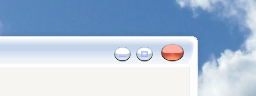 Un desarrollador de KDE creó una adaptación de los themes de Emerald a Kwin, el gestor de ventanas de KDE. Emerald es el gestor de ventanas original de Compiz y se distingue por ser muy vistoso y permitir themes realmente espectaculares.
Un desarrollador de KDE creó una adaptación de los themes de Emerald a Kwin, el gestor de ventanas de KDE. Emerald es el gestor de ventanas original de Compiz y se distingue por ser muy vistoso y permitir themes realmente espectaculares.
Si bien hay unos 1500 themes para Emerald, esta adaptación especial para Kwin permite usar sólo un número limitado de características, por ejemplo está limitado a los engines originales de Emerald y no se pueden agregar otros, además de que requiere compilación manual en este momento.
Si bien no es para todo el mundo, los fanáticos de KDE por fin tendrán acceso a esta gran cantidad de themes
Link: Smaragd – Emerald for KDE (kde-look.org)
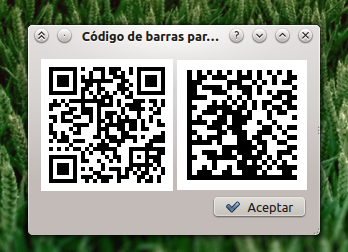
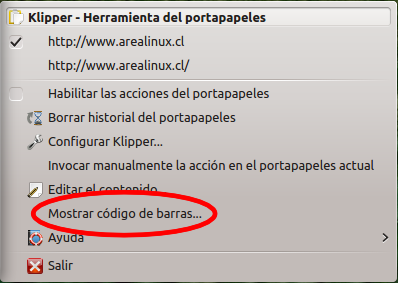

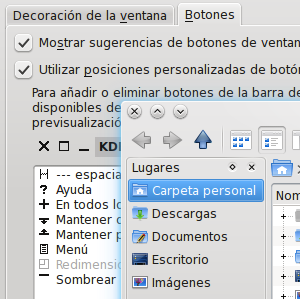 Poco antes del lanzamiento de
Poco antes del lanzamiento de 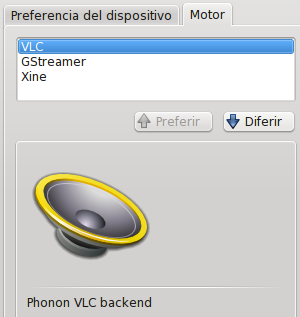 Uno de los pilares de KDE SC es
Uno de los pilares de KDE SC es